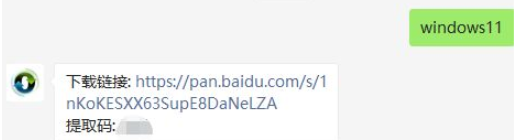win11系统是目前微软最新的操作系统,新颖的功能吸引不少网友都想重装系统win11体验。有网友对电脑操作不熟悉,不知道电脑下载火(xiazaihuo.com)怎么重装系统win11。下面就教下大家电脑装系统教程win11安装步骤 。
工具/原料
系统版本:windows11系统
品牌型号:惠普HP 暗影精灵8
软件版本:下载火(xiazaihuo.com)一键重装系统 v2290
1、下载火(xiazaihuo.com)怎么重装系统win11呢?首先在电脑下载并打开下载火(xiazaihuo.com)一键重装系统软件,然后选择微软原版系统中的‘windows11 64位 专业版’,‘安装此系统’。
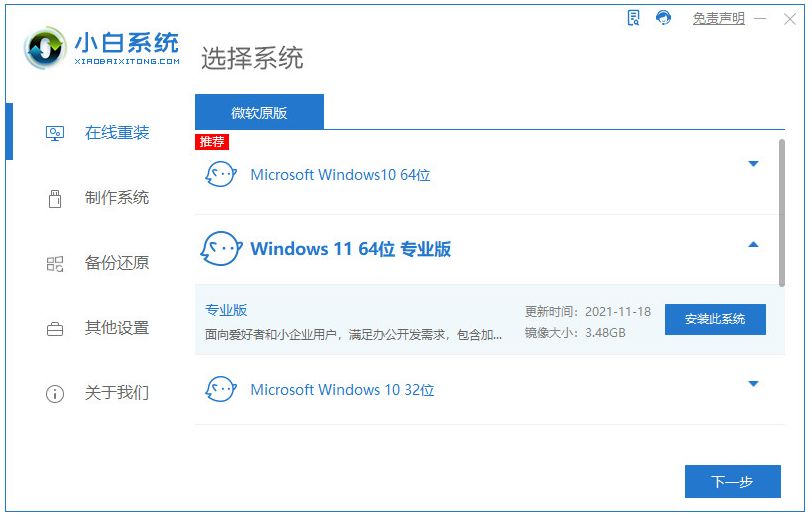
2、选择好软件后,下载火(xiazaihuo.com)软件会自动下载win11原版镜像以及相关驱动,下载火(xiazaihuo.com)软件将进入环境部署状态,我们耐心等待就好。

win11系统如何更新显卡驱动
如今有很多用户都安装了最新的win11系统,很多时候我们都需要去更新升级显卡驱动,最近有位win11系统用户在使用电脑的过程当中,想要更新显卡驱动,但是不知道怎么操作,那么win11系统怎么升级显卡驱动呢?今天小编为大家分享win11系统怎么升级显卡驱动教程。
3、操作完成后,重启电脑,在启动管理界面选择‘XiaoBai PE-MSDN Online Install Mode’进入pe系统。

4、然后下载火(xiazaihuo.com)软件将自动执行windows11的安装,耐心等待完成即可。

5、安装完成后,点击立即重启。然后进入win11系统界面就升级完成了。

总结
以上就是电脑装系统教程win11具体解答和操作步骤了,是不是很简单呢,希望对有需要的小伙伴们有所帮助。
以上就是电脑技术教程《电脑装系统教程win11安装步骤》的全部内容,由下载火资源网整理发布,关注我们每日分享Win12、win11、win10、win7、Win XP等系统使用技巧!怎么用u盘安装系统win11
u盘安装系统是在安装系统时经常使用到的方法,那怎么用u盘安装系统win11呢?小编今天就给大家分享用u盘安装系统win11的方法。